
Εάν έχετε κάνει ποτέ μερικά δευτερεύοντα λάθη και έσωσε ένα βιβλίο εργασίας του Excel, θα ξέρετε ότι μερικές φορές χρειάζεται πολύς χρόνος για να αναιρέσετε αυτό το σφάλμα. Θα σας δείξουμε πώς να δείτε και να επαναφέρετε τις προηγούμενες εκδόσεις των βιβλίων εργασίας του Microsoft Excel.
Πριν ξεκινήσουμε, θα πρέπει να γνωρίζετε ότι ένα Συνδρομή της Microsoft 365 είναι απαραίτητο για την πρόσβαση στο ιστορικό έκδοσης στο Excel. Εάν έχετε αυτή τη συνδρομή, παίρνετε ολόκληρη τη σουίτα του Office μαζί με την αποθήκευση Cloud Onedrive.
Θα χρειαστεί να Ρυθμίστε το OnEdrive Στον υπολογιστή σας ανοίγοντας την εφαρμογή και συνδεθείτε. Μόλις γίνει αυτό, απλά αποθηκεύστε οποιοδήποτε έγγραφο του Excel στο OneDrive και από εκείνη τη στιγμή, θα είστε σε θέση να αποκτήσετε πρόσβαση σε ολόκληρο το ιστορικό έκδοσης. Οποιεσδήποτε τροποποιήσεις που κάνετε από εδώ, θα καταγραφούν και το Excel το κάνει πραγματικά εύκολο να επιστρέψετε σε οποιαδήποτε προηγούμενη αποθηκευμένη έκδοση του βιβλίου εργασίας.
Πρώτον, ανοίξτε το Microsoft Excel και μεταβείτε σε οποιοδήποτε από τα βιβλία εργασίας σας. Ελέγξτε διπλάει ότι η αλλαγή αυτόματης κυκλοφορίας στην κορυφή είναι ενεργοποιημένη και αν δεν είναι, απλά αποθηκεύστε το έγγραφο στο Onedrive για να το ενεργοποιήσετε.
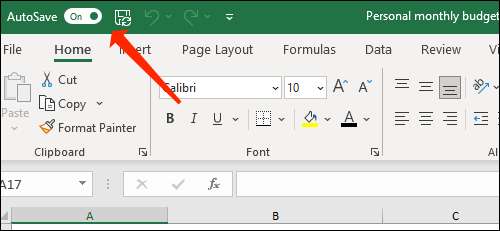
Να κάνετε όσες επεξεργάζονται σε αυτό το έγγραφο όπως θέλετε. Μόλις τελειώσετε, κάντε κλικ στο όνομα του αρχείου στην επάνω γραμμή.
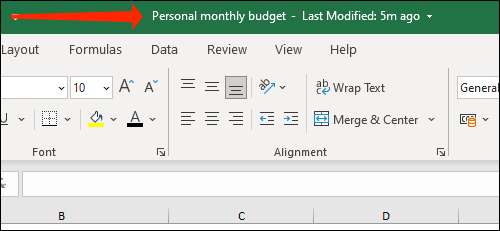
Επιλέξτε "Ιστορικό έκδοσης".
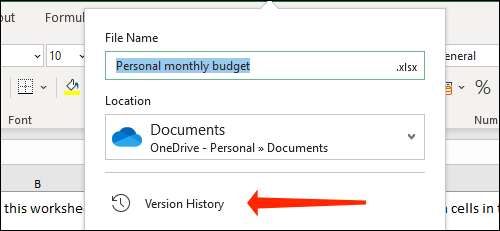
Εναλλακτικά, μπορείτε να κάνετε κλικ στο κουμπί "Αρχείο" στην κορυφή.
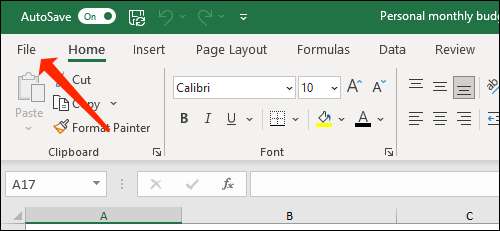
Επιλέξτε "Info" στο αριστερό παράθυρο.
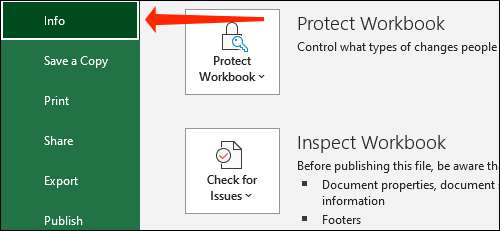
Κάντε κλικ στην επιλογή "Ιστορικό έκδοσης".
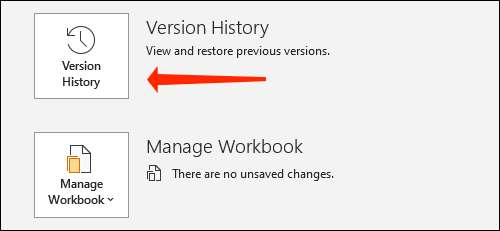
Και οι δύο μέθοδοι θα παραδώσουν το ίδιο τελικό αποτέλεσμα-Excel θα ανοίξει ένα παράθυρο ιστορικού έκδοσης που θα εμφανιστεί στα δεξιά. Εδώ, θα δείτε πολλές αποθηκευμένες εκδόσεις του βιβλίου εργασίας σας, μαζί με την ημερομηνία και μια χρονική σφραγίδα.
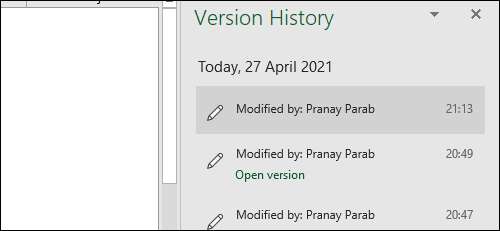
Μόλις επιλέξετε ποια έκδοση του βιβλίου εργασίας σας θέλετε να ανοίξετε, κάντε κλικ στην επιλογή "Άνοιγμα έκδοσης".
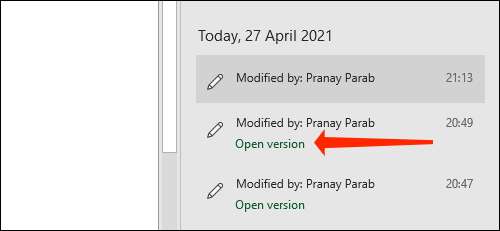
Αυτό θα ανοίξει ένα βιβλίο εργασίας μόνο για ανάγνωση, και μπορείτε να περάσετε από αυτό για να ελέγξετε αν είναι η σωστή έκδοση. Εάν είναι, κάντε κλικ στην επιλογή "Επαναφορά".
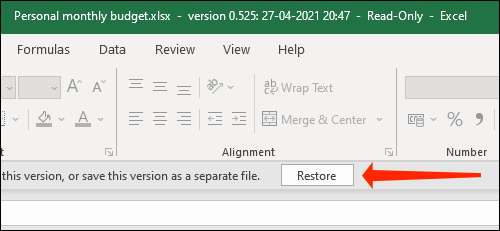
Αυτό θα φέρει πίσω την παλιά έκδοση του βιβλίου εργασίας του Microsoft Excel. Μπορείτε επίσης να ελέγξετε πώς να Προστατεύστε τα βιβλία εργασίας από την επεξεργασία στο Microsoft Excel.
ΣΧΕΤΙΖΕΤΑΙ ΜΕ: Πώς να προστατεύσετε τα βιβλία εργασίας, τα φύλλα εργασίας και των κυττάρων από την επεξεργασία στο Microsoft Excel







